Immagina di aver appena concluso di registrare il tuo ultimo video YouTube, carico di energia e contenuti di valore. Tuttavia, prima di condividerlo con il mondo, c'è un passaggio fondamentale che farà la differenza tra un video di successo e uno che può passare inosservato: il montaggio.
Un video grezzo, ricco di imperfezioni e momenti inutili, difficilmente riuscirà a catturare l'attenzione del tuo pubblico. Invece, un video ben montato, fluido e professionale, può trasformare completamente l'esperienza di visione. È per questo che nell'articolo di oggi ti guideremo nel mondo del montaggio dei video, rivelandoti i segreti per tagliare video YouTube come un vero professionista.

Tutto quello che devi sapere per tagliare video YouTube
Tagliare video YouTube gratis può sembrare semplice, ma in realtà richiede di padroneggiare l'arte del montaggio per creare contenuti accattivanti e di successo. Un video ben ritagliato non solo ti permetterà di rimuovere le parti inutili. Contribuirà anche a mantenere l'attenzione dello spettatore, migliorando la qualità del tuo contenuto. Questo significa dover imparare a utilizzare gli strumenti giusti e seguire alcune migliori pratiche.
Prima di tutto, ti consigliamo di scegliere il software perfetto. Oggigiorno, potrai incontrare diverse soluzioni di software professionali come Adobe Premiere Pro, associazioni più accessibili come DaVinci Resolve o iTop Screen Recorder. Anche piattaforme online come Kapwing offrono funzionalità di editing intuitive e molto semplici. La scelta dipenderà, in questo caso, dal tuo budget, dalle tue competenze e dalla complessità dei tuoi progetti.
Una volta scelto il software, è importante pianificare il taglio identificando le sezioni da rimuovere, come errori e ripetizioni, e quelle da mantenere. Potrebbe esserti utile creare una scaletta così da avere un'idea chiara della struttura finale del tuo video.
Come Tagliare Video YouTube Online
Nel mondo digitale frenetico di oggi, la velocità e l'accessibilità sono essenziali. È per questo che, se hai bisogno di tagliare un video YouTube online ma non vuoi installare software ingombranti, la soluzione ideale per te sono gli strumenti web.
Si tratta di una piattaforma disponibile direttamente dal tuo browser, che diventa un'alternativa comoda e veloce ai programmi di editing tradizionali. La scelta dello strumento giusto dipenderà molto dalle tue esigenze specifiche. Alcune delle soluzioni web offrono funzionalità di base, come il taglio semplice, mentre altre includono opzioni più avanzate come la correzione del colore, l'aggiunta di testo e la creazione di transizioni.

Alcuni degli editor online più popolari del momento per tagliare e scaricare video youtube online sono:
- Kapwing: Sicuro, versatile e intuitivo, è ideale per gli utenti di tutti i livelli. Offre funzionalità interessanti come il taglio, il ritaglio, l'aggiunta di testo e musica, e perfino la creazione di collage video. La versione gratuita è più che sufficiente per molti utenti.
- Clipchamp: Integrato con Microsoft, offre un'interfaccia pulita e user-friendly, perfetta per tagliare e ritagliare velocemente, aggiungere testo, musica e transizioni semplici.
- VEED.IO: È un’altra opzione versatile che include funzionalità di taglio, ritaglio, aggiunta di testi e ottimizzazione per diversi formati, mantenendo un ottimo equilibrio tra facilità d'uso e funzionalità avanzate.
Passaggi per tagliare video YouTube online gratis
- Indipendentemente dallo strumento web che hai intenzione di utilizzare, i passaggi da seguire per tagliare un video YouTube sono i seguenti:
- Scarica il tuo video sul servizio web. Potrai scegliere un file disponibile nel tuo computer o nel servizio di cloud storage.
- Seleziona le sezioni da tagliare, trascinando e rilasciando con il cursore le parti da rimuovere o da mantenere.
- Taglia il video nelle sezioni selezionate.
- Esporta il video nel formato desiderato e nella risoluzione appropriata. Il più delle volte si consiglia di scegliere il formato MP4.
Come Tagliare un Video YouTube su PC: Guida Completa
Hai registrato un video YouTube ma hai alcune parti inutili e momenti imbarazzanti che vuoi eliminare? Non devi preoccuparti, perché tagliare video YouTube non è solo un passaggio fondamentale per creare contenuti di qualità, ma è anche semplice da portare a termine.
Utilizzando iTop Screen Recorder, avrai a portata di mano un software intuitivo e user-friendly che ti permetterà di portare a termine il processo di taglio di video YouTube in un batter d'occhio. Si tratta infatti di un programma che non è solo un potente strumento per registrare lo schermo YouTube, ma include anche un editor video completo per tagliare video youtube gratis, ritagliare e aggiungere effetti e molto altro ancora.
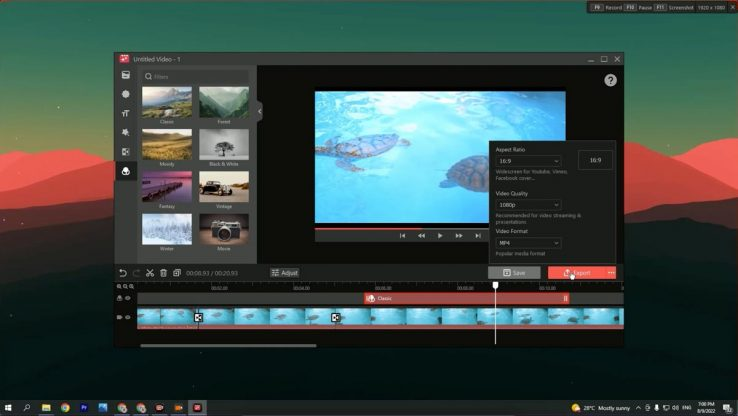
Passaggi da seguire per tagliare un video YouTube con iTop Video Editor:
Passo 1. Scarica e installa iTop Screen Recorder sul tuo computer accedendo al sito web ufficiale.
Passo 2. Importa il tuo video: dopo aver avviato iTop Screen Recorder, seleziona la funzione video editor. Ricorda di importare il video YouTube che desideri tagliare, trascinandolo direttamente nell'interfaccia o selezionando il pulsante "Importa".

Passo 3. Seleziona le sezioni da tagliare: quando il programma ha importato il video, potrai vedere la timeline. Utilizzando il cursore, individua le sezioni da tagliare con la massima precisione.
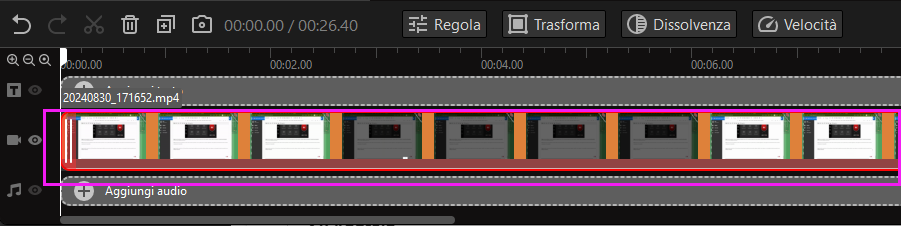
Passo 4. Utilizza lo strumento di taglio: iTop Video Editor offre diversi modi per tagliare video YouTube. Puoi selezionare una parte specifica da rimuovere premendo sull'icona di taglio oppure dividere il video in più segmenti utilizzando la funzione di divisione.
Passo 5. Modifica e migliora: nel caso ce ne fosse bisogno, con iTop Video Editor potrai accedere a diverse funzionalità aggiuntive per migliorare il video, aggiungendo sottotitoli, modificando l'audio e tanto altro ancora per renderlo ancora più professionale.

Passo 6. Esporta il video: una volta concluso l'intero processo di taglio e modifica, clicca sul pulsante "Esporta" per salvare il tuo video. Non dimenticare di selezionare il formato di output, la risoluzione e la qualità del video.
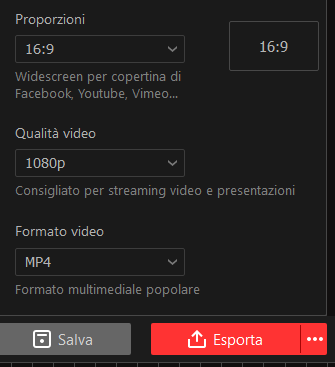
Come Tagliare un Video YouTube su Android e Mac
Infine, se ti stai chiedendo come tagliare video su YouTube utilizzando anche il tuo dispositivo con sistema operativo Android o Mac, lasciaci dire che sei nel posto giusto. In questo caso, per portare a termine il processo di taglio di un video YouTube, dovrai selezionare l'app di tuo interesse.
Su Android
Troverai disponibile nel Google Play Store un'ampia scelta di app per tagliare video YouTube, tra cui:
- CapCut: è un editor video completo e intuitivo che offre una vasta gamma di funzionalità, tra cui taglio e ritaglio, l'aggiunta di testo, musica ed effetti. È un'opzione gratuita e molto popolare.
- InShot: simile a CapCut, ha un'interfaccia intuitiva e pulita con funzionalità di taglio, aggiunta di musica ed effetti. È disponibile sia in versione gratuita che a pagamento, con funzionalità aggiuntive.
- PowerDirector: è un'altra interessante alternativa, ideale per un editing video professionale, che include non solo l'opzione di taglio, ma anche la correzione del colore e sezioni avanzate.
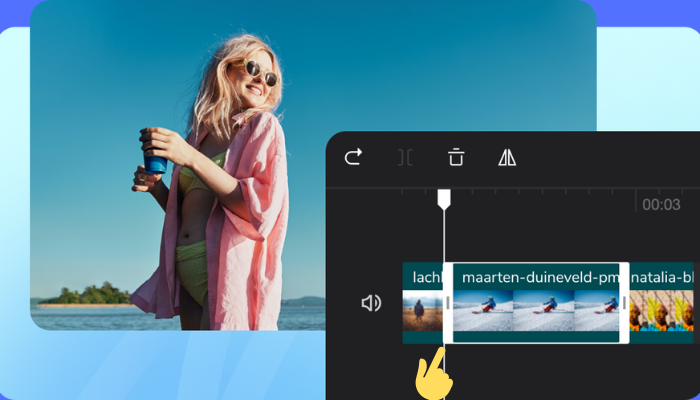
Per tagliare un video YouTube su Android, dovrai semplicemente seguire questi passi:
- Scarica e installa l'app dal Google Play Store sul tuo dispositivo.
- Importa il tuo video avviando l'app.
- Seleziona le clip da tagliare utilizzando il cursore.
- Taglia il video premendo sul pulsante "Taglia" o "Dividi".
- Esporta il video nel formato desiderato e nella risoluzione di tuo interesse.
Su Mac
Se hai intenzione di tagliare video YouTube utilizzando il tuo Mac, ci sono due interessanti alternative che potrebbero fare al caso tuo:
- iMovie: è un editor gratuito e semplice da usare disponibile su tutti i dispositivi Mac. È ideale per i principianti, visto che offre soluzioni di base per tagliare video YouTube gratis, ritagliare o aggiungere musica.
- Final Cut Pro: ideale per chi è alla ricerca di funzionalità avanzate e un maggiore controllo sul processo di editing. Viene spesso utilizzato dai professionisti ed è disponibile in una versione a pagamento.
Per tagliare un video YouTube su Mac, segui questi passaggi:
- Avvia iMovie o Final Cut Pro: apri l'applicazione desiderata sul tuo Mac.
- Importa il tuo video: fai clic su "Importa media" e seleziona il video YouTube che desideri modificare dal tuo computer.
- Seleziona le clip da tagliare: una volta che il video è sulla timeline, puoi utilizzare i cursori per selezionare le sezioni che desideri rimuovere.
- Taglia il video: utilizza l'opzione di taglio per rimuovere le parti indesiderate. In iMovie, puoi fare clic destro sulle clip selezionate e scegliere "Dividi clip" per separare le sezioni.
- Esporta il video: dopo aver terminato il montaggio, seleziona "File" > "Condividi" > "File" e scegli la risoluzione e il formato di output desiderati.
Conclusione
In definitiva, padroneggiare l'arte di tagliare video YouTube è essenziale per creare contenuti di qualità. Un video ben montato non solo attira l'attenzione del pubblico, ma migliora anche l'esperienza di visione, rendendo i tuoi contenuti più professionali e accattivanti.


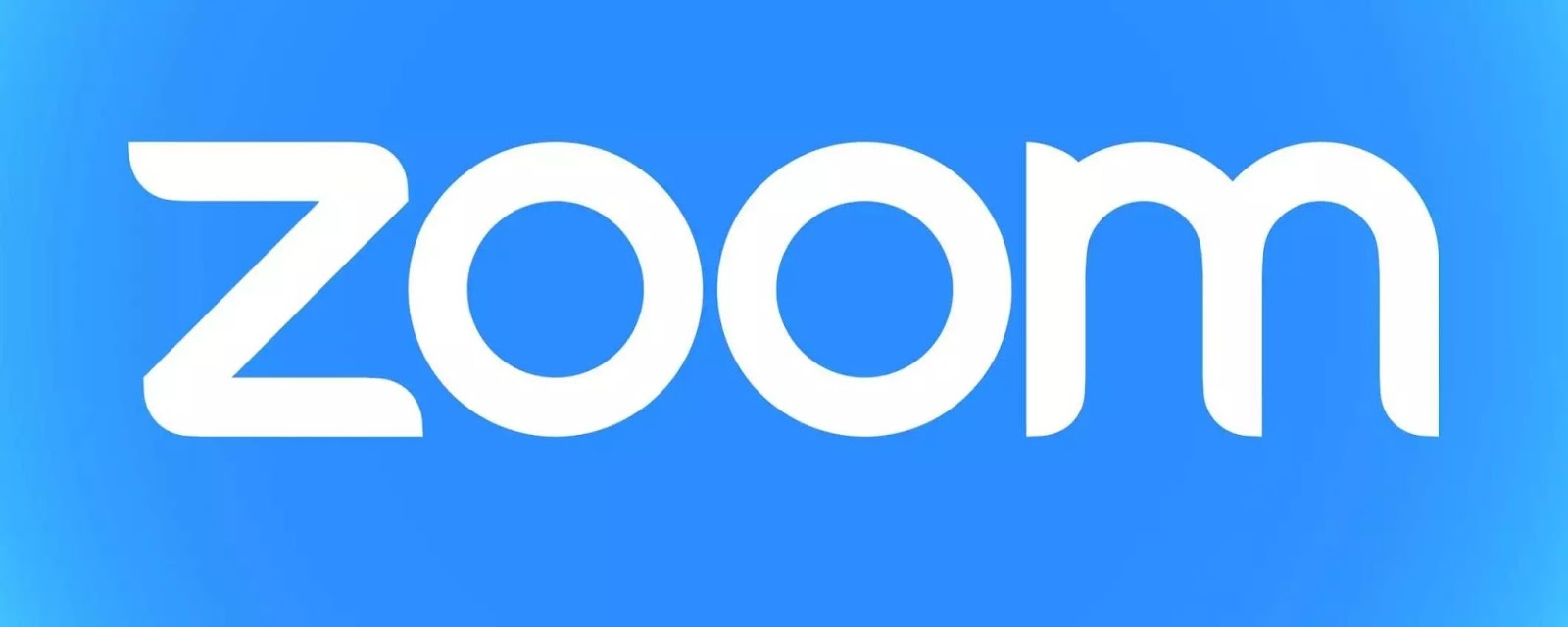
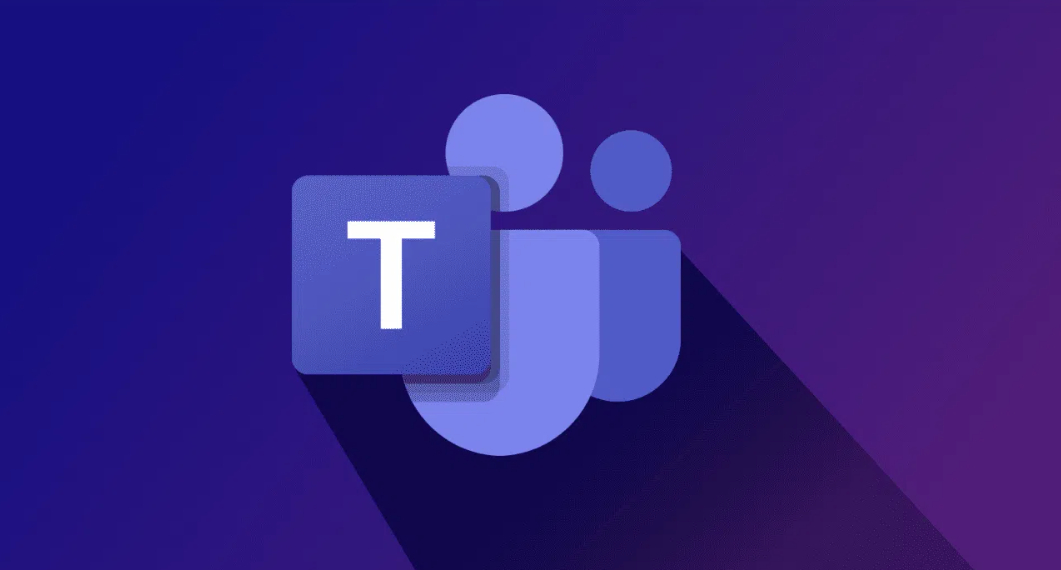











Lascia un commento Il tuo indirizzo email non sarà pubblicato.